- “如何阻止 Windows 10 重新啟動?”
- “我的 Windows 10 不斷關閉並在沒有警告的情況下重新啟動……”
- “我的電腦一次又一次地重新啟動……”
- “Windows 7 在出現 Windows 徽標後不斷重新啟動……”
- “計算機在啟動時不斷重啟......”
關於Windows 7/8/10中無休止的重啟錯誤,有許多類似的問題。 在大多數情況下,重新啟動是修復計算機故障和小錯誤的好方法。 有時您的計算機可能會自動重新啟動以保護自己。
但是,如果Windows 10計算機保持隨機重啟,則需要盡快解決問題。 否則,您可能會意外丟失重要文件。 從本文中,您可以獲得可行的解決方案,以解決Windows 10連續重啟問題。 只需閱讀並關注。

Windows不斷重啟
這是一種可以修復Windows 10保持有效重啟的方法。 當您陷入Windows重新啟動循環時,可以進入安全模式以暫時繞過此問題。 結果,您可以確定Windows不斷重新啟動的真正原因。
步驟 1 斷開外部驅動器
從計算機上拔下外部硬盤驅動器。 當您在啟動過程中看到 Windows 徽標時,您需要按下鍵盤上的“F8”鍵。
步驟 2 以安全模式重啟Windows
在出現“高級啟動選項”菜單之前,不要鬆開“F8”鍵。 稍後,您可以選擇“安全模式”以安全模式啟動您的 Windows 計算機。
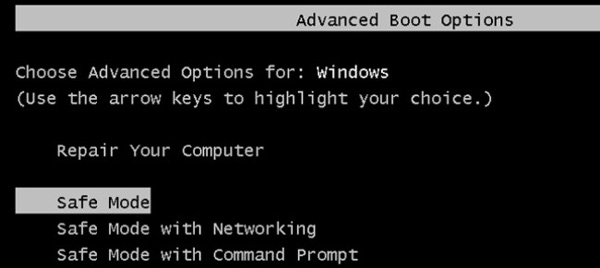
如果要擺脫Windows 10重新啟動循環,可以手動關閉相關功能。 因此,下次發生系統故障時,您的Windows計算機將不會連續自行重啟。 換句話說,您不會遇到Windows 10在安裝或其他情況下不斷重啟的情況。
步驟 1 打開系統屬性窗口
在“運行”命令中輸入“sysdm.cpl”。 然後單擊“確定”退出窗口。 您將看到一個名為“系統屬性”的彈出窗口。
步驟 2 禁用自動重啟功能
找到“高級”頁面。 單擊“啟動和故障恢復”部分下的“設置”。 稍後,找到“系統故障”部分。 取消勾選“自動重啟”前的選項。
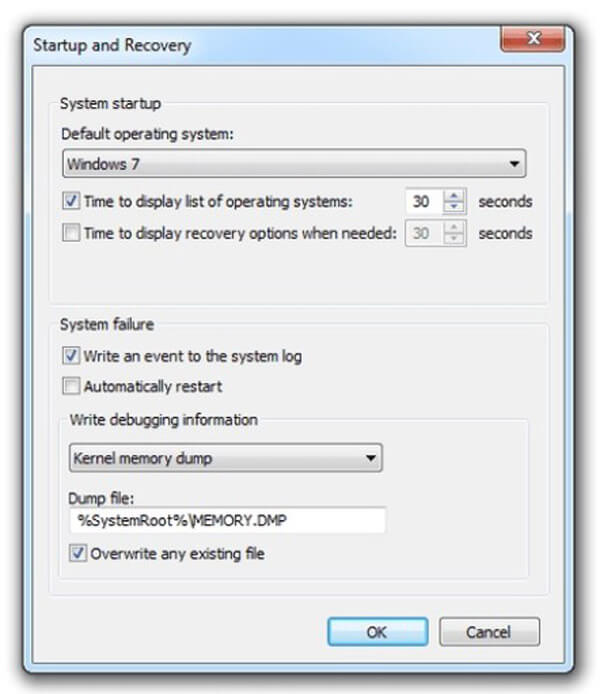
那麼,您最好選中“將事件寫入系統日誌”選項。 它可以自動記錄所有問題。 最後,選擇“確定”以保存更改。
如果您在Windows上遇到其他錯誤,例如 Windows無法正確加載,您可能需要這篇文章來解決此問題。
現在,您需要檢查硬件問題。 實際上,硬件操作不當也會導致Windows無休止的重啟。
您需要手動檢查插入的RAM。 從插槽中取出RAM。 仔細清潔。 以後,您可以將RAM插入Windows計算機以進行檢查。
當計算機在Windows 7,Windows 10或其他系統中不斷重啟時,您應該一個接一個地拔下連接的外部設備。 這是識別Windows重新啟動循環問題的好方法。 此外,您還需要檢查您的CPU。
過時或丟失的驅動程序會導致Windows不斷重啟的問題。 因此,您需要檢查所有驅動程序並將其更新為最新版本。
BIOS更新可以修復Windows 10,並且沒有任何理由繼續重啟。 如果您使用的是HP計算機,則可以下載HP Support Assistant以獲得幫助。
BIOS更新還使您擺脫Windows錯誤,例如 Windows藍屏Bad_Pool_Header,死亡綠屏,WHEA_UNCORRECTABLE_ERROR等。
由於惡意軟件或病毒感染,您的Windows計算機不斷重啟。 因此,您需要使用第三方防病毒程序執行完整的病毒掃描。
如果由於Windows 7導致您的重要文件消失,並不斷重啟,該怎麼辦? 有什麼方法可以保存丟失的文件而無需在Windows 7/8/10上進行備份嗎? 幸運的是,您可以尋求Aiseesoft Data Recovery的幫助。

它是適用於所有Windows用戶的功能強大且安全的數據恢復軟件。 由於可恢復設備和數據類型的廣泛支持, Windows版Aiseesoft數據恢復 一直是市場上必備的Windows程序。
現在,您可以將計算機恢復到正常狀態而不會丟失數據。 如果您仍然遇到Windows 10不斷重啟的問題,則可以在評論中留下問題或隨時與我們聯繫。 我們很高興在您需要時為您提供幫助。